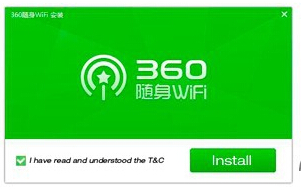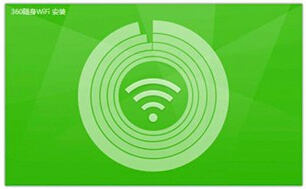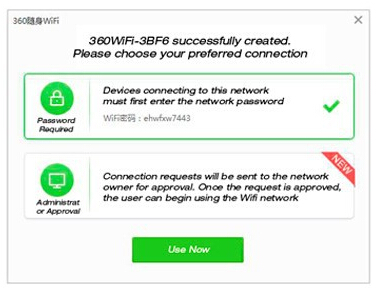- Китайская IP-камера Wi-Fi: как подключить
- Подключение
- Управление
- Стоимость облака
- 360 2nd WiFi Adapter Installation Guide+360 WiFi Access Point Driver Download
- Download 360 WiFi Driver
- Mini USB 2.0 WiFi Adapter. WiFi 360 II
- Обзор + настройка китайского Roteador 360 Wi Fi USB (Раздача интернет через адаптер wi-fi 360)
- Похожие видео
- 360 wifi как настроить
- 参数规格
Китайская IP-камера Wi-Fi: как подключить
Данная камера была приобретена в качестве средства видеонаблюдения за бабушкой с деменцией. Цена гаджета в России составляет 1,5-2 тысячи рублей, ближайший по стоимости аналог Gembird ICAM-WRHD-02, конечно, хорош более проверенным софтом, но является настольным вариантом.
EC80 выгодно отличается от Gembird наличием креплений в комплекте. Так как настольную камеру дементор снимет со шкафа или стола, а вот EC-шку можно прикрутить на дверной косяк или на бетонную стенку. Кстати, в комплекте идут только шурупы и пластиковые дюбели для бетона, для дерева желательно приобрести саморезы с плоской головкой.
Еще большой плюс – наличие приводных моторчиков, микрофона, достаточно громкого динамика и возможности поворота. Полностью вокруг своей оси камера не вращается и обзорность 360 градусов подразумевается по сумме горизонтальной и вертикальной проекций, но для квартиры или комнаты ракурса более, чем достаточно.
Подключение
Подключение IP-камеры вызывает кратковременный прилив лютой ненависти к китайским разработчикам. Во-первых, не получилось зарегистрироваться с ПК или планшета на Android 7 (при этом потом планшет легко тянул приложение).
Во-вторых, на 9-м Андроиде регистрация получилась только через меню “Забыли пароль” (с отправкой кода на e-mail), самой кнопки для этого нет, и приходится догадываться, как создать аккаунт.
В-третьих, с камерой EC80-Y13 идет только программа 360 Eyes Pro, другие приложения ее не распознают.
Соответственно, такая же история с другими китайскими wi-fi-камерами.
- Отсканировать QR-код из инструкции, скачать приложение 360Eyes Pro через Google Play либо зайти на сайт https://360eyes.club/ и загрузить инсталляционный пакет оттуда.
- Зарегистрироваться в программе через кнопку Sign Up или восстановление пароля на e-mail.
- Нажав на “+”, добавить устройство.
- Нажать на стрелочку “Далее”.
- Выбрать “Режим AP”.
- Подключить камеру к блоку питания. Иголкой (есть в комплекте) нажать на кнопку Reset в верхней части, пока не прозвучит звуковой сигнал и красный индикатор быстро не замигает красным.
- Ввести пароль от Wi-Fi.
- Дождаться загрузки камеры, когда индикатор замигает зеленым.
На других моделях порядок установки такой же, иногда надо отсканировать QR-код на самой камере, либо поднести ее к смартфону, чтобы она считала звуковой сигнал.
Управление
Для дементных больных или детей для установки камеры желательно сделать отдельную розетку, чтобы нельзя было вытащить штепсель. Батареек или аккумуляторов в этой модели не предусмотрено.
IP-камера благополучно закрепляется в удобном месте, блок питания не греется абсолютно. Качество изображения EC80-Y13 очень неплохое, даже в полной темноте (автоматически включается инфракрасная подсветка).
Для того, чтобы повернуть камеру по горизонтали или наклонить, достаточно просто провести пальцем по экрану смартфона. Для программы под Windows есть специальные кнопки-стрелочки.
Некоторым минусом 360Eyes Pro является отсутствие возможности перевернуть изображение камеры для работы вверх ногами (когда она подвешивается к потолку), но на смартфоне можно выключить автоповорот экрана, и обзор становится более удобным.
Стоимость облака
IP-камеру можно бесплатно использовать в режиме обычного просмотра, либо приобрести карту памяти. Но более удобным является использование облачного хранилища – тогда все отснятые записи будут попадать на сервер, и если само устройство пострадает (пожар, наводнение, украдет злоумышленник), данные будут сохранены.
Использование облачного хранилища на 1 месяц 360Eyes является бесплатным. Дальше тарифный план зависит от:
- Срока периода хранения – 7, 15, 30 дней. Чем дольше оплата, тем выше стоимость.
- От момента съемки. Либо камера пишет только при срабатывании детектора движения, либо постоянно.
Прайс-лист на облако в долларах, в скобках указана стоимость за год:
360 2nd WiFi Adapter Installation Guide+360 WiFi Access Point Driver Download
How to install 360 2nd WiFi Adapter on Windows. Here i will show you the full guide of 360 WiFi Access Point.
Step 1. Download the latest drivers of 360 2nd WiFi Dongle, once downloaded click Run “360freeap_whole_setup_5.3.0.1070.exe”.
Download 360 WiFi Driver
Step 2. After clicking ” install” this interface will appear.
Step 3. Please wait a few
Step 4. The program is creating a WiFi network Now.
Network successfully created, please choose your preferred.
Step 5. Select an option and click “USE NOW” to use The WiFi.
Step 6. WiFi Network has been created.
Mini USB 2.0 WiFi Adapter. WiFi 360 II
Устройство позиционируется как миниатюрный адаптер WiFi, который без проблем можно носить с собой, а настройка выполняется в течении одной минуты. Но тут есть тонкости, программное обеспечение полностью на Китайском.
Увы, товар для Китайского рынка, поэтому ни о каком другом языке на упаковке, инструкции и в программном обеспечении речи быть не может.
В комплекте кроме самого адаптера присутствует инструкция и гвоздик для ношения адаптера вместе с телефоном.
По габаритам адаптер очень маленький, весит всего несколько грамм, для сравнения размеров смотрим фото ниже
В разобранном виде очень похож на передатчик от беспроводной мышки. Жаль, внутренности показать не получится без ущерба устройству.
Так как у меня мини обзор, поэтому сразу к делу. Авто поиск драйверов ни к чему не привел, отчаиваться не стоит, идем на домашнюю страницу устройства www.wifi.360.cn, в верхнем правом углу кликаем на 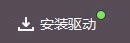

Процесс установки занимает меньше минуты и устройство готово к работе. Теперь можно подключать мини роутер. После подключения увидим информацию о названии сети и пароле. 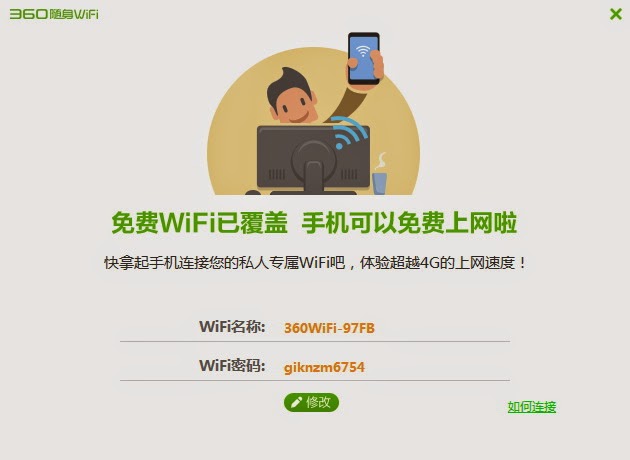
Сама программа имеет простой вид, но жаль на всё на Китайском. 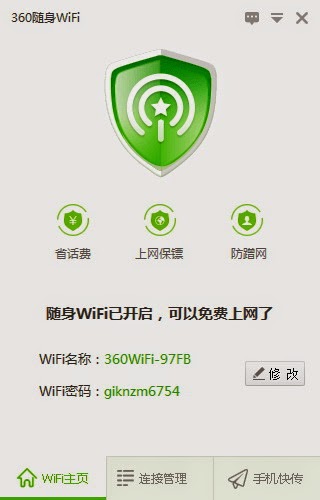
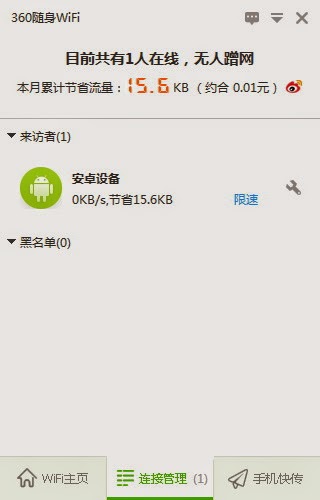
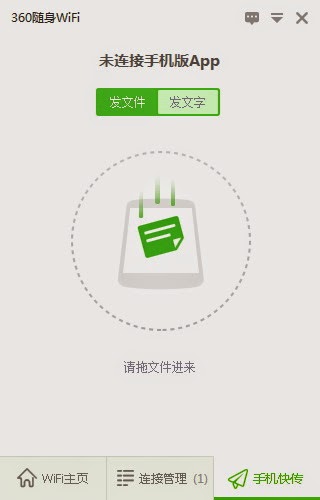
На первой вкладке отображается, наша сеть, пароль, так же в этом окне можно изменить название и пароль сети. Верхние пиктограммы я не понял, что они дают, но вот первая пиктограмма точно считает трафик и его стоимость. На третьей вкладке программа нам советует скачать какое-то приложение, но увы оно у меня не стало грузиться.
Ну, а в правом верхнем углу (перевернутый треугольник) — настройки программы. 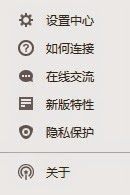
Как бонус производитель дает доступ к 10Тb на оболочном сервере U-cloud. Я не стал разбираться, что там и как, китайский пока не выучил. 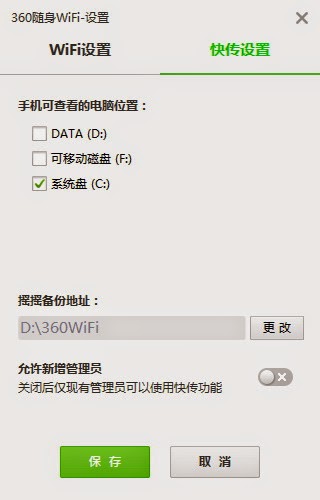
В целом адаптер работает раздает без проблем, но скорость передачи данных немного просаживается. Показания в 3,85Мб выдал при подключении через мини адаптер. 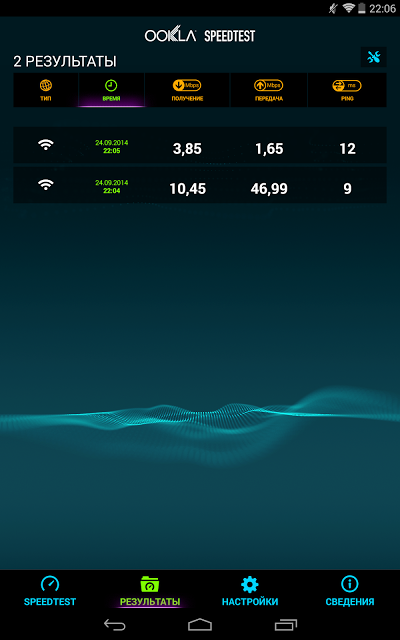
Зона покрытия очень не плохая не уступает роутеру от Asus. Ниже скриншоты, первый — возле роутеров, второй — в самом дальнем углу квартиры через бетонную стену. Смотрим на показания сетей: Roman (стационарный роутер) и 360wifi-97FB (мини адаптер). 
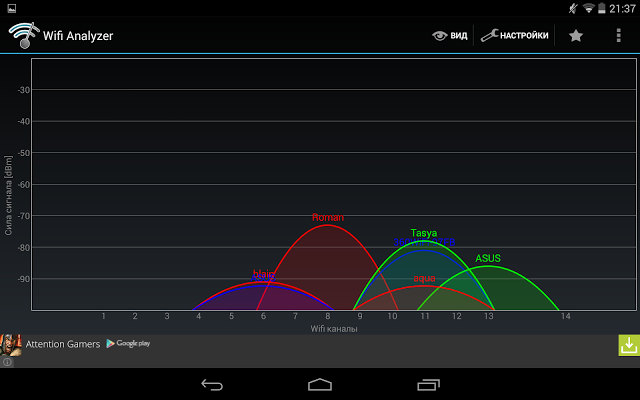
Вывод: Когда мне менеджер магазина попросил написать на это устройство обзор, я сначала отказался, но после рассказа какое устройство замечательное и он мне не врет я согласился посмотреть, что это за «зверь». В целом после тестирования могу сказать, очень стоящее устройство, работает стабильно, но иногда не хочет пускать в сеть, цена минимальная. Для себя нашел ему применение и буду пытаться на работе создать себе беспроводной интернет, так, что для офисных работников неплохой вариант за 100 рублей получить wifi. Но вот очень не хватает англоязычного софта и драйвера могли бы «загнать» сразу на устройство для экономии времени и еще большей скрытности использования адаптера.
P.S. Товар получен для обзора бесплатно.
Обзор + настройка китайского Roteador 360 Wi Fi USB (Раздача интернет через адаптер wi-fi 360)
Обзор и настройка китайского USB WI-FI 360. Этот wi fi адаптер можно использовать как обычный вай фай приёмник, но также можно настроить и как точку доступа, которая будет раздавать интернет. Ссылка на дополненный обзор свистка:
Свисток покупался вот тут:
Скачать драйвер и программу для wi-fi роутера можно отсюда:
Похожие видео
© 2005 — 2023 «Каталог сайтов No FolloW ». В каталоге 85020 сайтов.
Права на все материалы, размещённые на этом сайте принадлежат их авторам. Хостинг Разместить рекламу
360 wifi как настроить
京东购买 360商城 天猫购买




15位射频工程师、
7位结构工程师,
深度优化WiFi信号
穿墙能力大大提升
当你使用时,就能体验到它带给你的快感
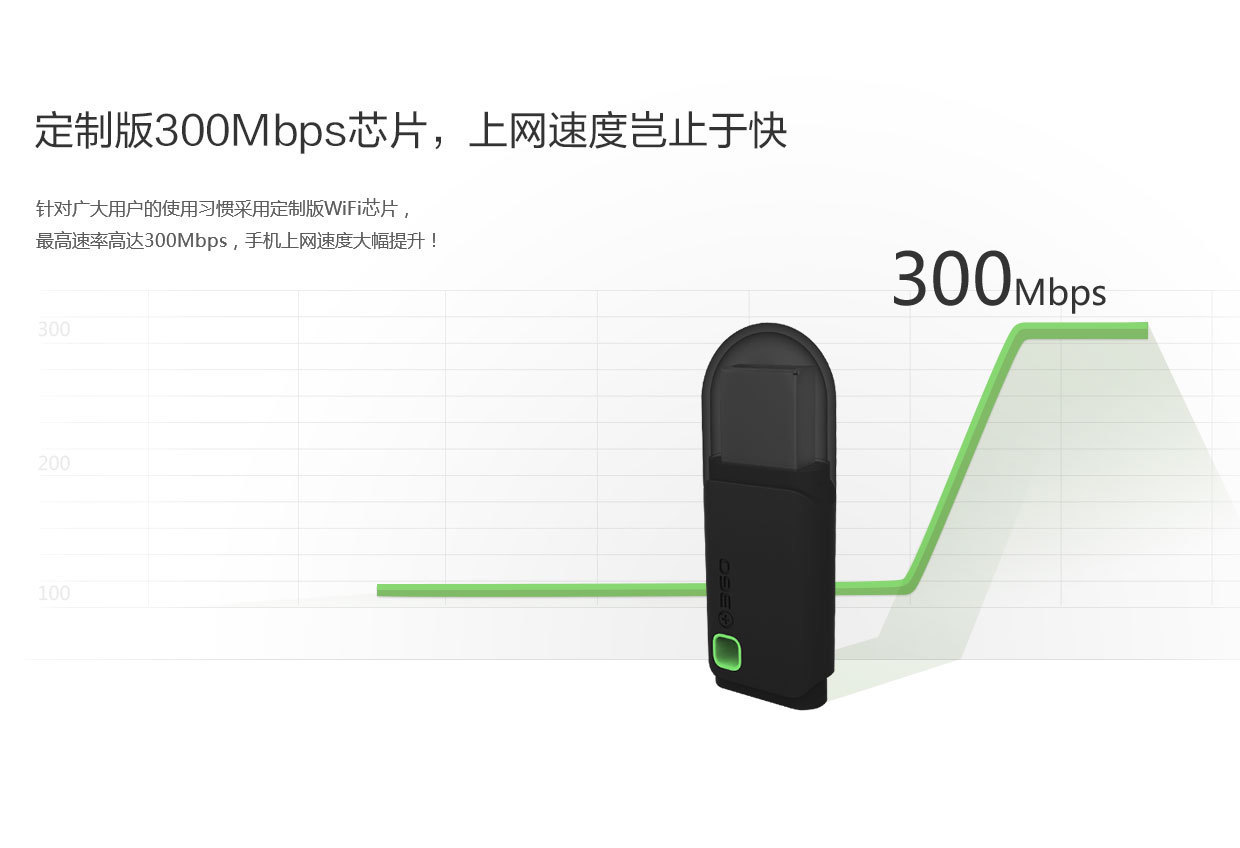

参数规格
| 产品型号 | 360随身WiFi 3 |
| 产品特色 | 支持USB 2.0接口 |
| 支持20MHz/40MHz频宽 | |
| 符合IEEE 802.11n协议,兼容IEEE 802.11g和IEEE 802.11b标准 | |
| 自动侦测网络及变换传输速率 | |
| 支持WPA加密方式 | |
| 2T2R天线模式 | |
| 支持2.4G频段 | |
| 支持QoS-WMM, WMM-PS | |
| 支持Cisco CCX | |
| 支持集中控制模式(Infrastructure)和对等模式(Ad-hoc) | |
| 低功耗及电源管理 | |
| 传输速率 | 11b:1/2/5.5/11Mbps |
| 11g:6/9/12/18/24/36/48/54Mbps | |
| 11n:最高可达300Mbps | |
| 遵循协议标准 | IEEE 802.11n, IEEE 802.11g , IEEE 802.11b |
| 频率范围 | 2.412 — 2.4835 GHz |
| 加密方式 | WPA-PSK / WPA2-PSK |
| 工作信道 | 1 — 11 |
| 发射功率 | 19 dBm(最大值) |
| 天线 | 内置MIMO 双PIFA 天线 |
| 使用环境 | 工作温度:0℃~40℃ |
| 存储温度:-20℃~70℃ | |
| 工作湿度:10% ~ 90% RH 无凝结 | |
| 存储湿度:5% ~ 90% RH 无凝结 | |
| 产品外观 | 尺寸:长4.9cm 宽 1.9cm 高 0.81cm |
| 重量:6.5g | |
| 材质:ABS+PC塑料 | |
| 颜色:黑色、红色、紫色、蓝色、黄色 | |
| 指示灯 |
Copyright©2005-2017 360.com 版权所有 360互联网安全中心